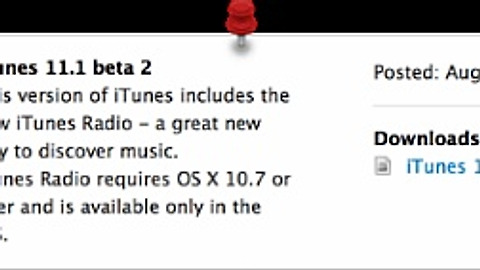아이튠즈(iTunes) CD굽기, 오디오CD, 음악CD, mp3 CD굽기, CD플레이어
- 2. Mac / … iOS 문제해결
- 2013. 9. 11. 09:47
아이튠즈를 이용하여 음악 CD를 굽는 방법에 대해서 알아보겠습니다. 단순히 아이폰, 아이팟, 아이패드 등 애플의 포터블 기기에 데이터를 담아주는 기능 외에도 재생목록을 관리하고 컴퓨터의 음원 파일을 관리하는데도 유용하게 사용할 수 있습니다.
아이튠즈 메뉴의 사이드바 하단에 보시면 + 버튼이 있습니다. 이 메뉴를 통해서 우선 CD에 담을 음원을 모아두는 재생목록을 하나 생성 합니다. 새로운 재생목록(N) 이라는 버튼을 눌러 새로운 재생목록을 하나 생성 합니다.
- 아이튠즈(iTunes) 11 업데이트 후 사이드바 메뉴 불러오기
아이튠즈11 에서는 인스톨 후 최초에는 사이드바 메뉴가 보이지 않는데 사이드바 메뉴가 보이지 않는다면 기존의 포스팅을 통해서 사이드바 메뉴를 생성해야 합니다.
새로운 재생목록이 생성되면 이 재생목록에 컴퓨터에 저장되어 있는 음원들을 추가 합니다. 컴퓨터에 저장된 음원을 선택하고 마우스로 드래그 하여 아이튠즈의 재생목록 창으로 이동하여 추가할 수 있습니다.
파일이 많아 일일이 추가하기가 어렵다면 Ctrl + A 버튼을 통해 전체 선택하여 드래그 하여 추가하거나, 또는 폴더에 음원을 담아두고 폴더를 통째로 마우스로 끌어서 전체 파일을 추가할 수 있습니다.
음원이 추가된 재생목록을 선택하고 마우스 우클릭을 하면 세부 메뉴창이 열립니다. 이 메뉴 창에서 재생목록을 디스크로 굽기를 통해 CD굽기 기능을 활성화 할 수 있습니다.
권장 속도는 CD굽는 속도를 지정하는 것인데 가급적이면 가장 낮은 배속, 보통은 4x 의 속도를 권장 합니다. 물론 CD드라이브가 지원하는 가장 높은 속도로 굽기를 하여도 되지만 안정성을 위해 낮은 속도로 굽는 것을 권장 합니다.
오디오 CD로 지정하는 경우 음원의 길이를 기준으로 하게되고, MP3 CD는 데이터 저장 공가난큼 음원을 담을 수가 있습니다. 오래 전의 CD드라이브는 오디오CD만 재생이 가능하지만 최근에 출시되는 CD플레이어는 대부분 mp3 CD도 재생을 지원 합니다.
자동차 또는 CD플레이어에서 재생할 음원을 CD에 담을 때 유용하게 사용할 수 있는 기능이지만 최근에는 USB메모리를 이용하여서 손쉽게 차량에서 음악을 들을 수 있고, 또는 스마트폰을 블루투스에 연결하여 음악을 듣는 일이 많다보니 거의 사용되지 않는 기능인 것 같습니다.
아무래도 사용 가치가 현저히 낮은 기능들은 순차적으로 지원을 중단할 수 있겠으나 이 기능만큼은 오랫동안 아이튠즈에서 볼 수 있었으면 하는 바램 입니다.
'2. Mac > … iOS 문제해결' 카테고리의 다른 글
| iOS7 화면 조작 / 제어 센터 / 알림 센터 / spotlight 검색창 열기 / 인터페이스 사용법 (0) | 2013.09.18 |
|---|---|
| 2013년 9월 17일, iOS7 정식 업데이트 / 업데이트 전 준비 / 업데이트 주의사항 (0) | 2013.09.13 |
| [iPod / 전체] 슬픈 표정 아이팟 / 아이팟이 울어요, 아이팟 우는 이모티콘 표시 (0) | 2013.09.02 |
| beta.icloud.com 웹사이트 / 아이클라우드(iCloud) 베타 서비스 (0) | 2013.08.22 |
| [iPod 나노] 아이팟 나노 5세대 카메라 동영상 촬영 / 사진 촬영 불가 (4) | 2013.08.20 |
이 글을 공유하기